今天给大家分享Windows常用cmd网络命令,希望对大家能有所帮助!
1、arp [option] [address] 显示/修改ARP缓存
执行命令:arp -a

参数说明:
显示和修改地址解析协议(ARP)使用的“IP 到物理”地址转换表。
ARP -s inet_addr eth_addr [if_addr]
ARP -d inet_addr [if_addr]
ARP -a [inet_addr] [-N if_addr] [-v]
-a 通过询问当前协议数据,显示当前 ARP 项。
如果指定 inet_addr,则只显示指定计算机
的 IP 地址和物理地址。如果不止一个网络
接口使用 ARP,则显示每个 ARP 表的项。
-g 与 -a 相同。
-v 在详细模式下显示当前 ARP 项。所有无效项
和环回接口上的项都将显示。
inet_addr 指定 Internet 地址。
-N if_addr 显示 if_addr 指定的网络接口的 ARP 项。
-d 删除 inet_addr 指定的主机。inet_addr 可
以是通配符 *,以删除所有主机。
-s 添加主机并且将 Internet 地址 inet_addr
与物理地址 eth_addr 相关联。物理地址是用
连字符分隔的 6 个十六进制字节。该项是永久的。
eth_addr 指定物理地址。
if_addr 如果存在,此项指定地址转换表应修改的接口
的 Internet 地址。如果不存在,则使用第一
个适用的接口。
示例:
> arp -s 157.55.85.212 00-aa-00-62-c6-09.... 添加静态项。
> arp -a .... 显示 ARP 表。
2、getmac
执行命令:getmac
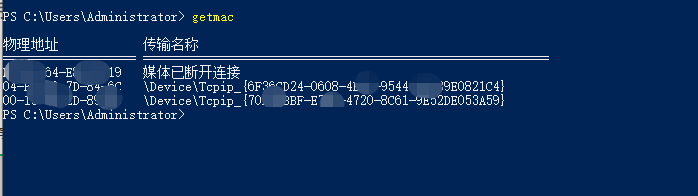
参数说明:
PS C:UsersAdministrator> getmac /? GETMAC [/S system [/U username [/P [password]]]] [/FO format] [/NH] [/V] 描述: 此工具使管理员能够显示系统上网络适配器的 MAC 地址。 参数列表: /S system 指定要连接的远程系统。 /U [domain]user 指定用户上下文,命令在此上下文执行。 /P [password] 指定给定用户上下文密码。如果省略则 提示输入。 /FO format 指定输出显示的格式。 有效值: "TABLE"、"LIST"、"CSV"。 /NH 指定在输出中不显示“列标题”。 只对 TABLE 和 CSV 格式有效。 /V 指定显示详细输出。 /? 显示此帮助消息。 示例: GETMAC /? GETMAC /FO csv GETMAC /S system /NH /V GETMAC /S system /U user GETMAC /S system /U domainuser /P password /FO list /V GETMAC /S system /U domainuser /P password /FO table /NH PS C:UsersAdministrator>
3、hostname用来显示主机名
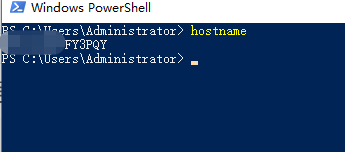
4、ipconfig
执行命令:ipconfig
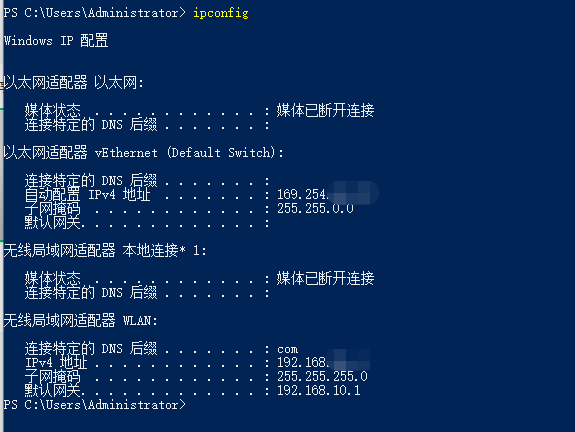
用法:
ipconfig [/allcompartments] [/? | /all |
/renew [adapter] | /release [adapter] |
/renew6 [adapter] | /release6 [adapter] |
/flushdns | /displaydns | /registerdns |
/showclassid adapter |
/setclassid adapter [classid] |
/showclassid6 adapter |
/setclassid6 adapter [classid] ]
其中
adapter 连接名称
(允许使用通配符 * 和 ?,参见示例)
选项:
/? 显示此帮助消息
/all 显示完整配置信息。
/release 释放指定适配器的 IPv4 地址。
/release6 释放指定适配器的 IPv6 地址。
/renew 更新指定适配器的 IPv4 地址。
/renew6 更新指定适配器的 IPv6 地址。
/flushdns 清除 DNS 解析程序缓存。
/registerdns 刷新所有 DHCP 租用并重新注册 DNS 名称
/displaydns 显示 DNS 解析程序缓存的内容。
/showclassid 显示适配器允许的所有 DHCP 类 ID。
/setclassid 修改 DHCP 类 ID。
/showclassid6 显示适配器允许的所有 IPv6 DHCP 类 ID。
/setclassid6 修改 IPv6 DHCP 类 ID。
默认情况下,仅显示绑定到 TCP/IP 的每个适配器的 IP 地址、子网掩码和
默认网关。
对于 Release 和 Renew,如果未指定适配器名称,则会释放或更新所有绑定
到 TCP/IP 的适配器的 IP 地址租用。
对于 Setclassid 和 Setclassid6,如果未指定 ClassId,则会删除 ClassId。
示例:
> ipconfig ... 显示信息
> ipconfig /all ... 显示详细信息
> ipconfig /renew ... 更新所有适配器
> ipconfig /renew EL* ... 更新所有名称以 EL 开头
的连接
> ipconfig /release *Con* ... 释放所有匹配的连接,
例如“有线以太网连接 1”或
“有线以太网连接 2”
> ipconfig /allcompartments ... 显示有关所有隔离舱的
信息
> ipconfig /allcompartments /all ... 显示有关所有隔离舱的
详细信息
5、netstat 执行命令:netstat
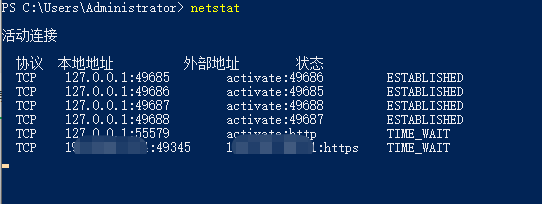
参数说明:
PS C:UsersAdministrator> netstat /? 显示协议统计信息和当前 TCP/IP 网络连接。 NETSTAT [-a] [-b] [-e] [-f] [-n] [-o] [-p proto] [-r] [-s] [-t] [-x] [-y] [interval] -a 显示所有连接和侦听端口。 -b 显示在创建每个连接或侦听端口时涉及的 可执行文件。在某些情况下,已知可执行文件托管 多个独立的组件,此时会 显示创建连接或侦听端口时 涉及的组件序列。在此情况下,可执行文件的 名称位于底部 [] 中,它调用的组件位于顶部, 直至达到 TCP/IP。注意,此选项 可能很耗时,并且可能因为你没有足够的 权限而失败。 -e 显示以太网统计信息。此选项可以与 -s 选项 结合使用。 -f 显示外部地址的完全限定 域名(FQDN)。 -n 以数字形式显示地址和端口号。 -o 显示拥有的与每个连接关联的进程 ID。 -p proto 显示 proto 指定的协议的连接;proto 可以是下列任何一个: TCP、UDP、TCPv6 或 UDPv6。如果与 -s 选项一起用来显示每个协议的统计信息,proto 可以是下列任何一个: IP、IPv6、ICMP、ICMPv6、TCP、TCPv6、UDP 或 UDPv6。 -q 显示所有连接、侦听端口和绑定的 非侦听 TCP 端口。绑定的非侦听端口 不一定与活动连接相关联。 -r 显示路由表。 -s 显示每个协议的统计信息。默认情况下, 显示 IP、IPv6、ICMP、ICMPv6、TCP、TCPv6、UDP 和 UDPv6 的统计信息; -p 选项可用于指定默认的子网。 -t 显示当前连接卸载状态。 -x 显示 NetworkDirect 连接、侦听器和共享 终结点。 -y 显示所有连接的 TCP 连接模板。 无法与其他选项结合使用。 interval 重新显示选定的统计信息,各个显示间暂停的 间隔秒数。按 CTRL+C 停止重新显示 统计信息。如果省略,则 netstat 将打印当前的 配置信息一次。6、ping
执行命令:ping baidu.com
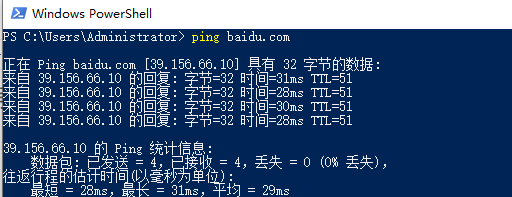
参数说明:
PS C:UsersAdministrator> ping
用法: ping [-t] [-a] [-n count] [-l size] [-f] [-i TTL] [-v TOS]
[-r count] [-s count] [[-j host-list] | [-k host-list]]
[-w timeout] [-R] [-S srcaddr] [-c compartment] [-p]
[-4] [-6] target_name
选项:
-t Ping 指定的主机,直到停止。
若要查看统计信息并继续操作,请键入 Ctrl+Break;
若要停止,请键入 Ctrl+C。
-a 将地址解析为主机名。
-n count 要发送的回显请求数。
-l size 发送缓冲区大小。
-f 在数据包中设置“不分段”标记(仅适用于 IPv4)。
-i TTL 生存时间。
-v TOS 服务类型(仅适用于 IPv4。该设置已被弃用,
对 IP 标头中的服务类型字段没有任何
影响)。
-r count 记录计数跃点的路由(仅适用于 IPv4)。
-s count 计数跃点的时间戳(仅适用于 IPv4)。
-j host-list 与主机列表一起使用的松散源路由(仅适用于 IPv4)。
-k host-list 与主机列表一起使用的严格源路由(仅适用于 IPv4)。
-w timeout 等待每次回复的超时时间(毫秒)。
-R 同样使用路由标头测试反向路由(仅适用于 IPv6)。
根据 RFC 5095,已弃用此路由标头。
如果使用此标头,某些系统可能丢弃
回显请求。
-S srcaddr 要使用的源地址。
-c compartment 路由隔离舱标识符。
-p Ping Hyper-V 网络虚拟化提供程序地址。
-4 强制使用 IPv4。
-6 强制使用 IPv6。
7、route
执行命令:route PRINT -4
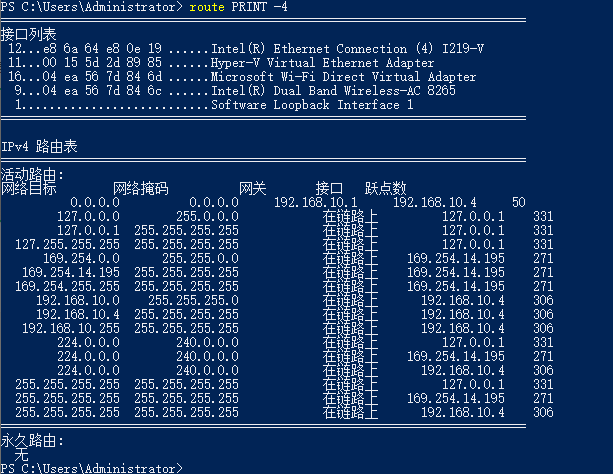
参数说明:
PS C:UsersAdministrator> route
操作网络路由表。
ROUTE [-f] [-p] [-4|-6] command [destination]
[MASK netmask] [gateway] [METRIC metric] [IF interface]
-f 清除所有网关项的路由表。如果与某个
命令结合使用,在运行该命令前,
应清除路由表。
-p 与 ADD 命令结合使用时,将路由设置为
在系统引导期间保持不变。默认情况下,重新启动系统时,
不保存路由。忽略所有其他命令,
这始终会影响相应的永久路由。
-4 强制使用 IPv4。
-6 强制使用 IPv6。
command 其中之一:
PRINT 打印路由
ADD 添加路由
DELETE 删除路由
CHANGE 修改现有路由
destination 指定主机。
MASK 指定下一个参数为“netmask”值。
netmask 指定此路由项的子网掩码值。
如果未指定,其默认设置为 255.255.255.255。
gateway 指定网关。
interface 指定路由的接口号码。
METRIC 指定跃点数,例如目标的成本。
用于目标的所有符号名都可以在网络数据库
文件 NETWORKS 中进行查找。用于网关的符号名称都可以在主机名称
数据库文件 HOSTS 中进行查找。
如果命令为 PRINT 或 DELETE。目标或网关可以为通配符,
(通配符指定为星号“*”),否则可能会忽略网关参数。
如果 Dest 包含一个 * 或 ?,则会将其视为 Shell 模式,并且只
打印匹配目标路由。“*”匹配任意字符串,
而“?”匹配任意一个字符。示例: 157.*.1、157.*、127.*、*224*。
只有在 PRINT 命令中才允许模式匹配。
诊断信息注释:
无效的 MASK 产生错误,即当 (DEST & MASK) != DEST 时。
示例: > route ADD 157.0.0.0 MASK 155.0.0.0 157.55.80.1 IF 1
路由添加失败: 指定的掩码参数无效。
(Destination & Mask) != Destination。
示例:
> route PRINT
> route PRINT -4
> route PRINT -6
> route PRINT 157* .... 只打印那些匹配 157* 的项
> route ADD 157.0.0.0 MASK 255.0.0.0 157.55.80.1 METRIC 3 IF 2
destination^ ^mask ^gateway metric^ ^
Interface^
如果未给出 IF,它将尝试查找给定网关的最佳
接口。
> route ADD 3ffe::/32 3ffe::1
> route CHANGE 157.0.0.0 MASK 255.0.0.0 157.55.80.5 METRIC 2 IF 2
CHANGE 只用于修改网关和/或跃点数。
> route DELETE 157.0.0.0
> route DELETE 3ffe::/32
8、telnet 经常检测用于远程服务器某个服务是否正常
说明:使用的时候需要开启telnet服务功能才可以正常使用。
比如:telnet192.168.0.12 3306用来判断对应的3306mysql端口是否可以正常访问
9、tracert
执行命令:tracert -d www.baidu.com
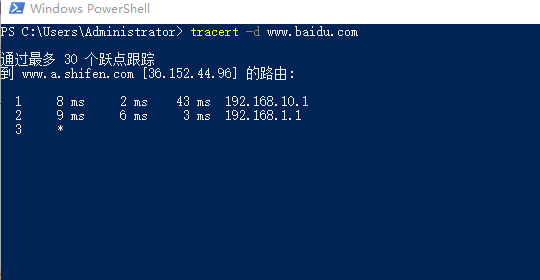
参数说明:
PS C:UsersAdministrator> tracert用法: tracert [-d] [-h maximum_hops] [-j host-list] [-w timeout] [-R] [-S srcaddr] [-4] [-6] target_name选项: -d 不将地址解析成主机名。 -h maximum_hops 搜索目标的最大跃点数。 -j host-list 与主机列表一起的松散源路由(仅适用于 IPv4)。 -w timeout 等待每个回复的超时时间(以毫秒为单位)。 -R 跟踪往返行程路径(仅适用于 IPv6)。 -S srcaddr 要使用的源地址(仅适用于 IPv6)。 -4 强制使用 IPv4。 -6 强制使用 IPv6。
审核编辑:汤梓红
声明:本文内容及配图由入驻作者撰写或者入驻合作网站授权转载。文章观点仅代表作者本人,不代表电子发烧友网立场。文章及其配图仅供工程师学习之用,如有内容侵权或者其他违规问题,请联系本站处理。
举报投诉
-
适配器
+关注
关注
9文章
2118浏览量
70956 -
WINDOWS
+关注
关注
4文章
3694浏览量
93186 -
网络
+关注
关注
14文章
8128浏览量
93051 -
参数
+关注
关注
11文章
1868浏览量
33752 -
命令
+关注
关注
5文章
746浏览量
23441
原文标题:运维:Windows常用cmd网络命令详解
文章出处:【微信号:5G通信,微信公众号:5G通信】欢迎添加关注!文章转载请注明出处。
发布评论请先 登录
相关推荐
热点推荐
CMD命令大全
CMD命令大全: FIND 在文件中搜索文字字符串。 FINDSTR 在文件中搜索字符串。 FOR 为一套文件中的每个文件运行一个指定的命令。 FORMAT 格式化磁盘,以便跟 Windows
发表于 12-08 10:24
•0次下载
cmd命令与dos命令到底有什么不同?
cmd 在windows下是DOS模拟器,能运行绝大部分DOS命令,但是不是真正的DOS,DOS是一个操作系统,而CMD只是在WINDOWS
Windows操作系统中的常用命令
Windows操作系统提供了许多实用的命令行工具,通过命令行界面(Command Prompt)或Windows PowerShell,用户可以执行各种任务,如文件管理、系统维护、






 Windows常用cmd网络命令详解
Windows常用cmd网络命令详解

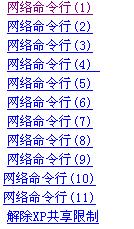

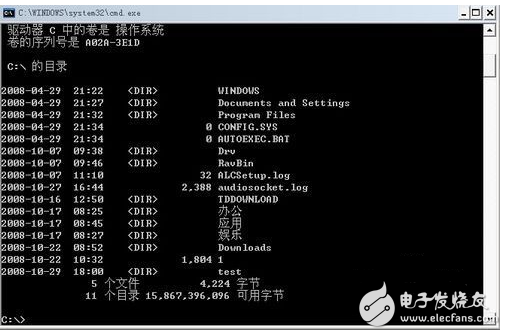
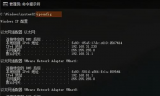
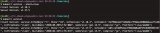
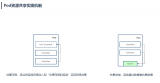










评论